Samsung UN40K6250AFXZA e-Manual

E-MANUAL
Gracias por comprar este producto Samsung. Para recibir un servicio más completo, registre su producto en
www.samsung.com/register
Modelo____________ Nro de serie____________
Contenido
Guías rápidas
Uso de Smart Hub
1 Conexión a Internet
1 Uso de Smart Hub
Conexión del Control remoto Samsung Smart al televisor
Conexiones
Conexión de una antena
Conexión a Internet
3 Conexión a su red de Internet
Solución de problemas de conectividad a Internet
5Solución de problemas de conectividad a Internet cableada
6Solución de problemas de conectividad inalámbrica a Internet
Conexión de un dispositivo móvil
11Usar Vista inteligente (Reflejo de la pantalla) o compartir contenidos
11Conexión de dispositivos móviles sin un enrutador inalámbrico (Wi-Fi directa)
11Conexión de un dispositivo móvil mediante Aplicación Vista inteligente
Alternancia entre dispositivos externos conectados al televisor
11Cambio de la señal de entrada
12Editar dispositivos externos
12Uso de funciones adicionales
Avisos sobre la conexión
12Avisos sobre la conexión mediante HDMI
13Avisos sobre conexión para dispositivos de audio
13Avisos sobre la conexión para computadoras
13Avisos sobre conexión para dispositivos móviles
Conexión de dispositivos de video
7 Conexión mediante un cable HDMI
7Conexión con un cable para componentes (solo los modelos con COMPONENT IN / AV IN)
8Conexión con un cable mixto (solo para modelos con COMPONENT IN / AV IN)
Conexiones de entrada y salida de audio
9 Conexión con un cable HDMI (ARC)
9 Conexión mediante un cable de audio digital (óptico)
9 Conexión de dispositivos Bluetooth
Conexión a una computadora
10 Conexión a través del puerto HDMI
10 Conexión a través de la red doméstica
Control remoto y dispositivos periféricos
Acerca del Control remoto Samsung Smart
Conexión al Control remoto Samsung Smart
Control de dispositivos externos con el Control remoto Samsung Smart - Uso del control remoto universal
Control del televisor con un teclado o un controlador para juegos
17 Conexión de un teclado USB
17Conexión de un teclado y un controlador para juegos Bluetooth
17 Uso del teclado
Ingreso de texto utilizando el teclado QWERTY en pantalla
18 Uso de funciones adicionales
Funciones del Smart
Smart Hub
19 Visualización de la pantalla Inicio
21 Inicio automático de Smart Hub
21 Restablecimiento de Smart Hub
Usar una cuenta Samsung
21Creación de una cuenta Samsung
22Inicio de sesión en una cuenta Samsung
Uso del servicio APPS
24 Instalación y ejecución de una aplicación
24 Administración de aplicaciones compradas o instaladas
26 Calificación de aplicaciones
26 Uso de otras funciones de la aplicación
Uso del e-Manual
26 Inicio del e-Manual.
26 Uso de los botones del e-Manual
Uso del Navegador web
Reproducir fotografías/video/música
28 Reproducir contenido de medios
28 Funciones de la pantalla de lista de contenidos de medios
Visualización de televisión
Información de transmisiones de un vistazo
29Uso de la guía
30Cambio de la señal de transmisión
30Verificación de la información y la intensidad de la señal de los canales digitales
Grabación de programas
30Grabación de programas
31Administración de la lista de grabaciones programadas
31Visualización de programas grabados
Configuración de una vista programada.
32 Configuración de una vista programada para un canal
32 Edición de una vista programada
Uso de Timeshift
Uso del Lista de canales
Edición de canales
34 Volver a registrar y eliminar un canal
34 Edición de canales registrados
34 Uso de Bloq. Clasif. Programas.
Creación de una lista de favoritos personal
35 Registro de canales como favoritos
35Visualización y selección de canales en las listas de favoritos solamente
Edición de una lista de favoritos
36 Eliminación de canales de una lista de favoritos
36 Reordenamiento de una lista de favoritos
36 Cambio de nombre de una lista de favoritos
Visualización de los deportes con más realismo con Modo Deportes
36Extracción automática de resúmenes
37Visualización de partidos grabados en modo de deportes
Funciones de soporte para visualización de televisión
37Exploración de canales disponibles
38Configurar la configuración de transmisión avanzada
38Selección del idioma de audio de la transmisión
38Sintonía fina de transmisiones analógicas
Imagen y sonido
Ajuste de la calidad de imagen
39 Selección de un modo de imagen
39 Configurar la configuración de imagen avanzada
Funciones de soporte de imágenes
41 Visualización PIP (Picture-in-picture)
41 Cambio del tamaño de la imagen
Ajuste de la calidad de sonido
42 Selección de un modo de sonido
42 Configurar la configuración de sonido avanzada
Uso de las funciones de soporte de sonido
43 Selección de altavoces
43Escuchar el televisor con un dispositivo de audio Samsung
44Escuchar el televisor a través de dispositivos Bluetooth
44Escuchar el televisor a través de un altavoz Multiroom
Sistema y soporte técnico
Configuración de la hora y uso del temporizador
45 Configuración de la hora actual
45 Uso de los temporizadores
Uso de las funciones de protección de pantalla y ahorro de energía
46Prevención del desgaste de pantalla
47Reducción del consumo de energía del televisor
Uso de Anynet+ (HDMI-CEC)
47Conectar un dispositivo externo por medio de Anynet+ y usando los menús
Actualización del software del televisor
48Actualización del software del televisor a la última versión
49Actualización automática del televisor
Protección del televisor contra piratería informática y código malintencionado
49Verificación del televisor y los medios de almacenamiento conectados en busca de código malintencionado
50Búsqueda de virus en tiempo real
50 Visualización de los resultados de la búsqueda
Uso de otras funciones
50 Ejecución de las funciones de accesibilidad
50Activación de guías de voz para personas con discapacidades visuales
50Activación del audio para la función de descripción de video
51Mostrar subtítulos
51 Ajuste de la transparencia del menú
51Texto blanco sobre fondo negro (alto contraste)
52Aumento del tamaño de fuente (para personas con discapacidades visuales)
52Información sobre el control remoto (para personas con discapacidades visuales)
52Escuchar el televisor a través de dispositivos Bluetooth (para personas con discapacidades auditivas)
52 Configurar la configuración avanzada del sistema
54 Activación del modo juego
54Restablecimiento del televisor a las configuraciones de fábrica
Solución de problemas
Obtención de soporte técnico
55 Obtener soporte técnico a través de Administración remota
55Búsqueda de la información de contacto para el servicio técnico
56Solicitud de servicio
Diagnóstico de problemas operativos del televisor
Hay un problema con la imagen
56 Prueba de la imagen
No puedo escuchar el sonido claramente.
58 Prueba del sonido
Hay un problema con la emisión.
Mi computadora no se conecta.
El televisor no se conecta a Internet
La función de grabación programada/Timeshift no funciona.
Anynet+ (HDMI-CEC) no funciona.
Tengo problemas para iniciar/usar aplicaciones Mi archivo no se reproduce.
Quiero restablecer el televisor.
Otros problemas
Precauciones y notas
Antes de usar las funciones Grabación y Timeshift
65Antes de usar las funciones de grabación y grabación programada
66Antes de usar la función Timeshift
Lea antes de usar las aplicaciones
Lea antes de usar el Navegador web
Lea antes de reproducir archivos de imágenes, video o música
69Limitaciones sobre el uso de archivos de fotos, video y música
70Subtítulos externos compatibles
70Subtítulos internos compatibles
71Formatos de imagen y resoluciones compatibles
71Formatos de música y códecs compatibles
72Códecs de video compatibles
Lea después de instalar el televisor
74Tamaños de imagen y señales de entrada
74Instalación de un bloqueo antirrobo
75Leer antes de configurar una conexión a Internet inalámbrica
Lea antes de conectar a una computadora (resoluciones compatibles)
76IBM
76MAC
77VESA DMT
Resoluciones de las señales de video admitidas
78 CEA-861
78 CEA-861 (DVI)
Leer antes de usar dispositivos Bluetooth
79 Restricciones sobre el uso de Bluetooth
Bloqueo de programas según su clasificación de televisión
81Bloqueo de películas según las clasificaciones de películas (MPAA)
81Bloqueo de programas según su Clasif. inglés canadiense
82Bloqueo de programas según su Clasif. Francés canadiense
82Bloqueo de programas según su clasificación de EE.UU. descargable
Botones y funciones
83Botones y funciones disponibles mientras se reproduce contenido multimedia
85 Botones y funciones disponibles en el modo de deportes
85Botones y funciones disponibles en la grabación de un programa o Timeshift
Licencia
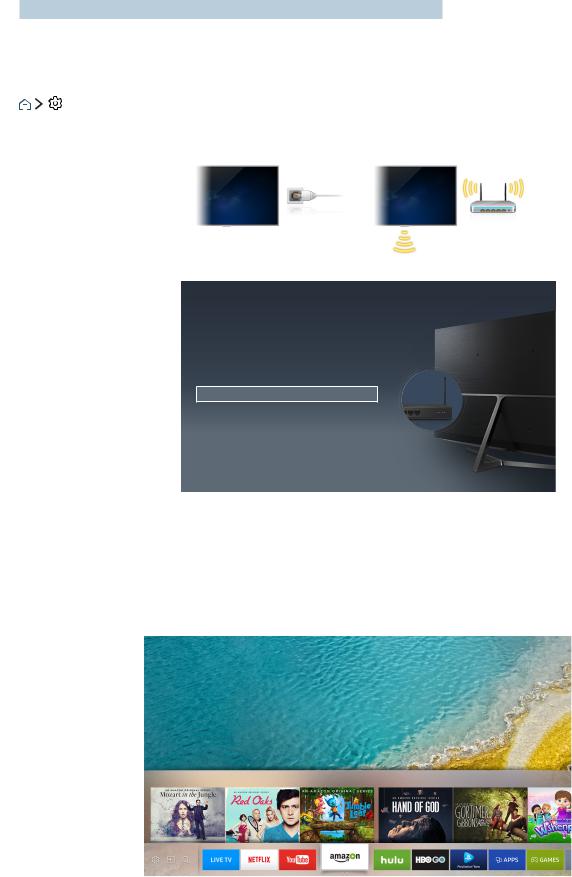
Uso de Smart Hub
Conecte con Smart Hub para aplicaciones, juegos, películas y más.
Conexión a Internet
Configuración  Red
Red  Abrir configuración de red
Abrir configuración de red
Conecte el televisor a Internet. Puede usar una conexión cableada o inalámbrica.
Configuración de red
Tipo de red
¿Cómo se conecta a Internet?
Inalámbrico
Cable
"" La imagen de su televisor puede diferir de la imagen anterior dependiendo del modelo y el área geográfica.
Uso de Smart Hub
Disfrute de las múltiples funciones que ofrece Smart Hub simultáneamente en una sola pantalla.
"" La imagen de su televisor puede diferir de la imagen anterior dependiendo del modelo y el área geográfica.
"" Para obtener más información, consulte "Smart Hub".

Conexión del Control remoto Samsung Smart al televisor
Conecte el Control remoto Samsung Smart al televisor para controlar el televisor.
Al encender el televisor por primera vez, el Control remoto Samsung Smart se vincula automáticamente al televisor. Si el Control remoto Samsung Smart no se vincula automáticamente al televisor, apúntelo hacia el sensor del control remoto del televisor y, luego, mantenga presionados los botones Regresar e Reproducir/pausa simultáneamente durante 3 segundos o más.
"" Las imágenes, los botones y las funciones del Control remoto Samsung Smart pueden diferir dependiendo del modelo.
"" Para obtener más información, consulte "Acerca del Control remoto Samsung Smart".
"" La disponibilidad depende del modelo específico.
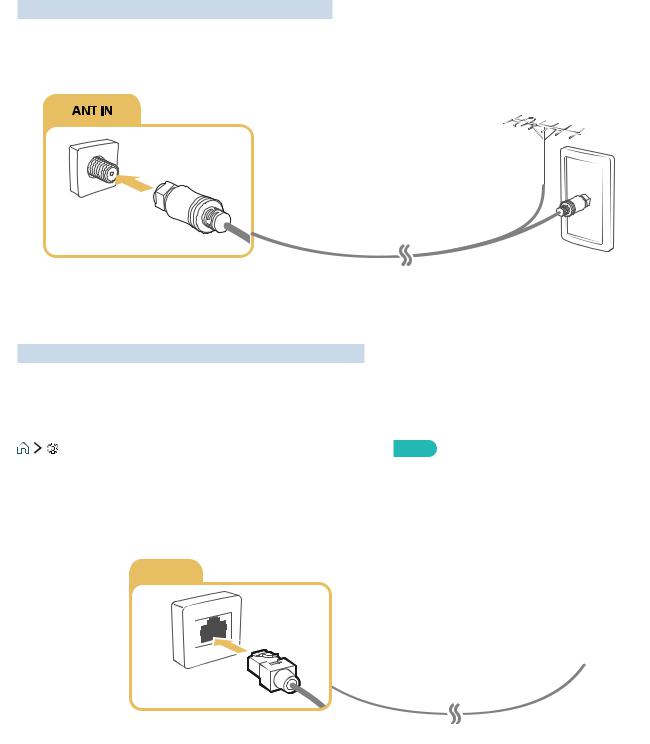
Conexión de una antena
Puede conectar un cable de antena a su televisor.
"" No se necesita una conexión de antena si conecta un receptor de cable o decodificador.
Conexión a Internet
Puede obtener acceso a Internet a través del televisor.
Conexión a su red de Internet
Configuración  Red
Red  Abrir configuración de red Int. Ahora
Abrir configuración de red Int. Ahora
Conéctese a una red disponible.
Establecimiento de una conexión a Internet cableada
"" Si conecta un cable LAN, el televisor accede automáticamente a Internet.
"" Use un cable CAT 7 (tipo *STP) para la conexión.
* Shielded Twist Pair
"" El televisor no podrá conectarse a Internet si la velocidad de la red es inferior a 10 Mbps.
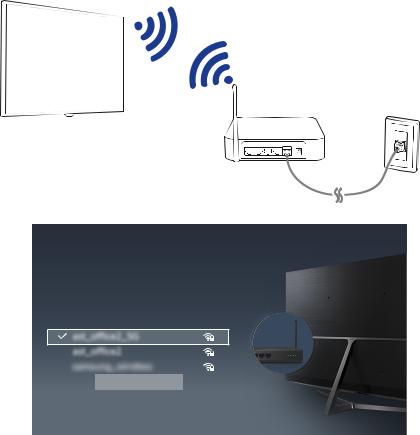
Establecimiento de una conexión a Internet inalámbrica


 Configuración
Configuración  Red
Red  Abrir configuración de red
Abrir configuración de red  Inalámbrico
Inalámbrico
Asegúrese de tener el SSID (nombre) y la configuración de la contraseña del enrutador inalámbrico antes de intentar la conexión y luego siga las indicaciones de la pantalla.
Configuración de red
Conexión inalámbrica
Seleccione la red inalámbrica que desee.
 Actualizar
Actualizar
"" La imagen de su televisor puede diferir de la imagen anterior dependiendo del modelo y el área geográfica.
"" Si la red deseada no aparece en la lista, seleccione Agregar red e ingrese manualmente el SSID (nombre) de la red.
"" Si su enrutador inalámbrico cuenta con un botón WPS o PBC, seleccione WPS en la pantalla de configuración de red y luego presione el botón WPS o PBC en el enrutador inalámbrico. El televisor se conecta automáticamente a Internet.
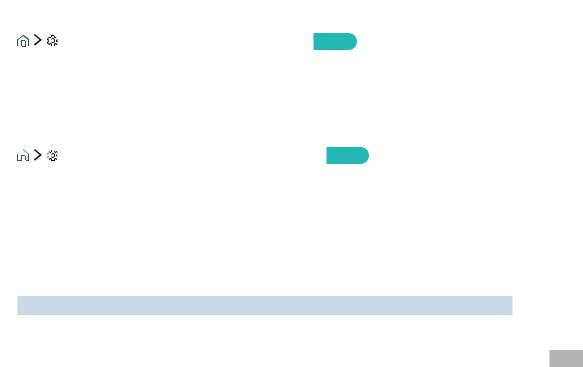
Control del estado de la conexión a Internet
Configuración  Red
Red  Estado de red Int. Ahora
Estado de red Int. Ahora
Visualice el estado actual de la red y de Internet.
Cambio del nombre del televisor en una red
Configuración  Red
Red  Nombre dispos. Int. Ahora
Nombre dispos. Int. Ahora
Puede cambiar el nombre del dispositivo del televisor. Este es el nombre que aparecerá en los dispositivos móviles y computadoras conectados a su red.
Solución de problemas de conectividad a Internet
Si su televisor no se conecta a Internet, pruebe con las siguientes soluciones.
Solución de problemas de conectividad a Internet cableada Int. Ahora
Tras leer el siguiente contenido, solucione el problema de conexión por cable a Internet. Si el problema persiste, comuníquese con su proveedor de servicios de Internet.
No se encontró ningún cable de red
Asegúrese de que el cable de red esté conectado en los dos extremos. Si está conectado, asegúrese de que el enrutador esté encendido. Si el enrutador está encendido, apáguelo y vuelva a encenderlo.
Se produjo un error en la configuración automática de IP
1.Siga el paso 2 o configure Ajustes IP manualmente.
2.Asegúrese de que el servidor DHCP esté activado en el enrutador y, luego, reinicie el enrutador.
No se puede conectar a la red
1.Controle todos los Ajustes IP.
2.Asegúrese de que el servidor DHCP esté habilitado en el enrutador. Luego, desenchufe el enrutador y vuelva a enchufarlo.
Conectado a una red local, pero no a Internet
1.Asegúrese de que el cable LAN de Internet esté conectado al puerto LAN externo del enrutador.
2.Revise los valores de DNS en Ajustes IP.
Se completó la configuración de la red, pero no se puede conectar a Internet
Si el problema persiste, comuníquese con su proveedor de servicios de Internet.
Solución de problemas de conectividad inalámbrica a Internet
Tras leer el siguiente contenido, solucione el problema de conexión inalámbrica a Internet. Si el problema persiste, comuníquese con su proveedor de servicios de Internet.
Falló la conexión a la red inalámbrica
Si no se encuentra el enrutador inalámbrico seleccionado, vaya a Abrir configuración de red y seleccione el enrutador correcto.
No se puede conectar al enrutador inalámbrico
1.Verifique si el enrutador está encendido. Si está encendido, apáguelo y vuelva a encenderlo.
2.Ingrese la contraseña correcta de ser necesario.
Se produjo un error en la configuración automática de IP
1.Siga los pasos 2 y 3 o configure Ajustes IP manualmente.
2.Asegúrese de que el servidor DHCP esté habilitado en el enrutador. Luego, desenchufe el enrutador y vuelva a enchufarlo.
3.Ingrese la contraseña correcta de ser necesario.
No se puede conectar a la red
1.Controle todos los Ajustes IP.
2.Ingrese la contraseña correcta de ser necesario.
Conectado a una red local, pero no a Internet
1.Asegúrese de que el cable LAN de Internet esté conectado al puerto LAN externo del enrutador.
2.Revise los valores de DNS en Ajustes IP.
Se completó la configuración de la red, pero no se puede conectar a Internet
Si el problema persiste, comuníquese con su proveedor de servicios de Internet.
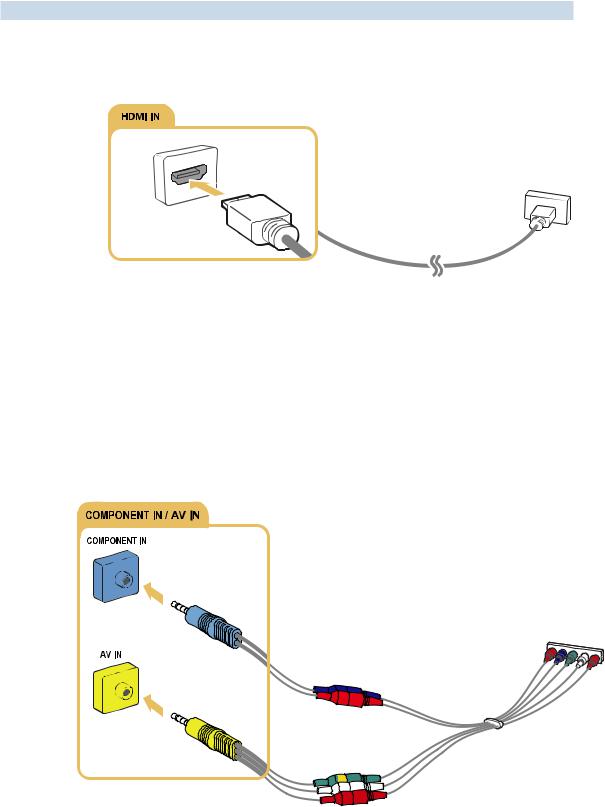
Conexión de dispositivos de video
Establezca las conexiones de video correctas entre el televisor y los dispositivos externos.
Conexión mediante un cable HDMI
Conexión con un cable para componentes (solo los modelos con COMPONENT IN / AV IN)
Conecte el cable para componentes a las conexiones de entrada para componentes del televisor y las conexiones de salida para componentes del dispositivo usando los adaptadores de componentes y AV, como se muestra en la imagen a continuación. Asegúrese de conectar juntos los conectores del mismo color (azul con azul, amarillo con amarillo, etc.).
"" Para utilizar el equipo de componentes, conecte un cable de componentes (azul) y un cable AV (amarillo).
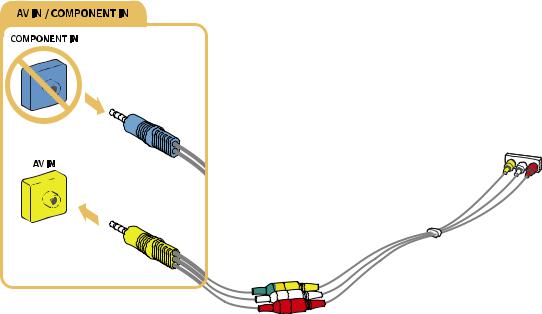
Conexión con un cable mixto (solo para modelos con COMPONENT IN / AV IN)
Conecte los cables de video y audio a los adaptadores provistos como se muestra en la siguiente figura y luego conecte los adaptadores entre el puerto AV IN del televisor y los conectores de salida del dispositivo externo. Cuando conecte los cables, asegúrese de que los colores de los cables y los de los puertos coincidan.
"" Conecte el equipo AV (entrada mixta) solo a AV In. No lo conecte a Component In.
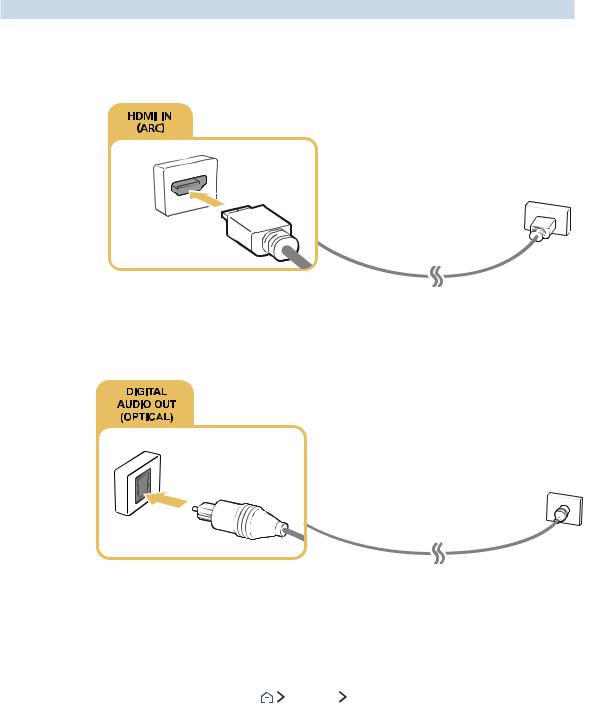
Conexiones de entrada y salida de audio
Establezca las conexiones de audio correctas entre el televisor y los dispositivos externos.
Conexión con un cable HDMI (ARC)
Conexión mediante un cable de audio digital (óptico)
Conexión de dispositivos Bluetooth
Puede conectar el televisor o dispositivos |
audio mediante comunicación Bluetooth. Para obtener más |
información, consulte Guía de conexión |
Origen Guía de conexión). |
"" Esta función no está disponible en ciertos modelos en áreas geográficas específicas.
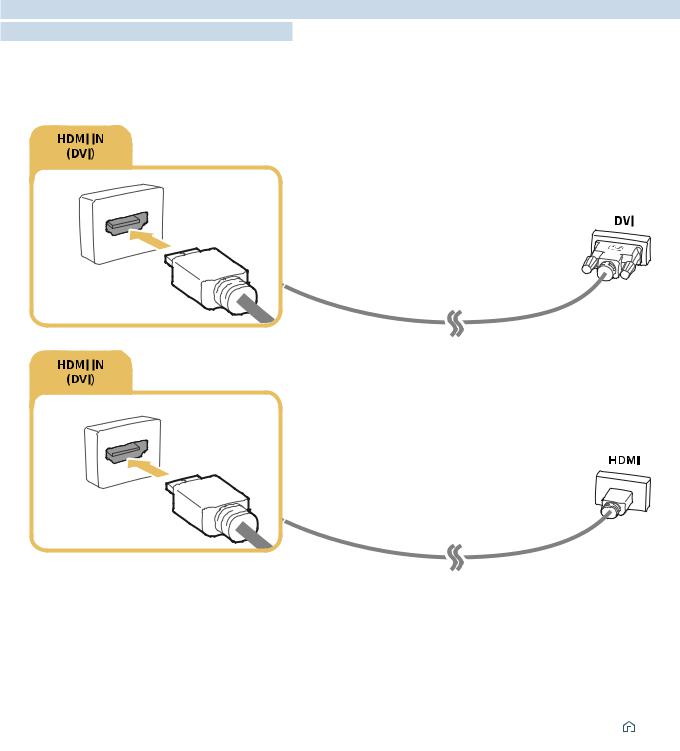
Conexión a una computadora
Use el televisor como monitor de computadora o conecte el televisor a una computadora a través de la red para acceder al contenido de la computadora.
Conexión a través del puerto HDMI
"" Cuando conecte la PC, configure el puerto en PC. Para obtener más información sobre la configuración de los puertos, consulte "Editar dispositivos externos".
Conexión a través de la red doméstica
Si el televisor y su PC están conectados a la misma red, puede reproducir el contenido de fotos, video y audio de su PC a través del televisor. Para obtener más información, consulte Guía de conexión  Origen
Origen  Guía de conexión).
Guía de conexión).
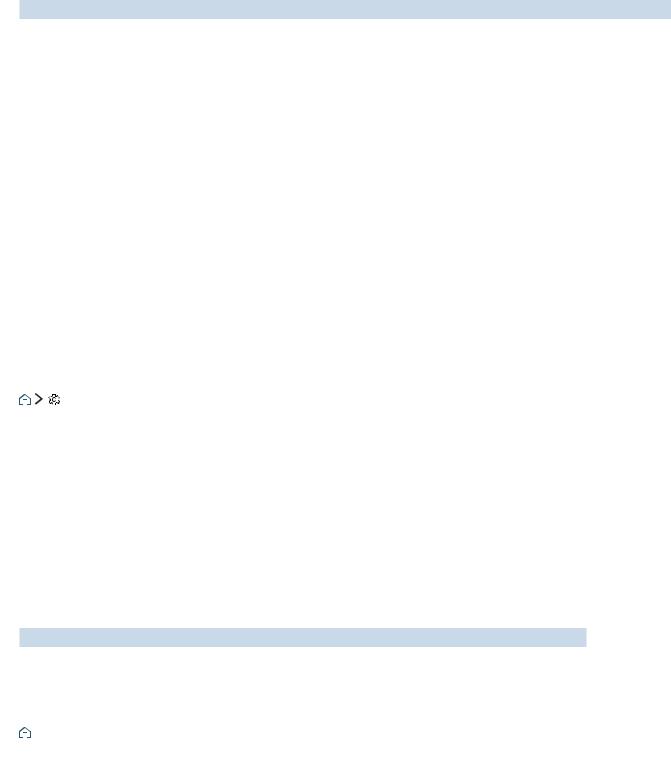
Conexión de un dispositivo móvil
Vea la pantalla de un dispositivo móvil mediante la conexión del dispositivo móvil al televisor o la red.
Usar Vista inteligente (Reflejo de la pantalla) o compartir contenidos
Si conecta con la función de replicación, puede reproducir en la pantalla del televisor el contenido de medios de su dispositivo móvil y compartir contenidos.
1.Inicie la función Vista inteligente (Reflejo de la pantalla) en su dispositivo móvil. El dispositivo móvil busca los dispositivos disponibles a los que puede conectarse.
2.Seleccione el televisor en la lista. El televisor se conecta al dispositivo móvil.
"" Si su dispositivo móvil no encuentra su televisor, apague el televisor y el dispositivo móvil, enciéndalos de nuevo y vuelva a intentarlo.
"" Si la red encuentra un problema de comunicación durante la operación de la función de replicación, el televisor y un dispositivo Bluetooth pueden desconectarse.
Conexión de dispositivos móviles sin un enrutador inalámbrico (Wi-Fi directa)
Configuración  Red
Red  Configuración experto
Configuración experto  Wi-Fi directa
Wi-Fi directa
Conexión de un dispositivo móvil mediante Aplicación Vista inteligente
Con el Aplicación Vista inteligente instalado en su dispositivo móvil, puede reproducir el contenido multimedia de su dispositivo móvil en el televisor o controlar el televisor con el dispositivo móvil. Puede descargar la aplicación desde Google Play Store, Samsung Apps o la App Store.
Alternancia entre dispositivos externos conectados al televisor
Puede alternar entre los programas de televisión y el contenido de dispositivos externos.
Cambio de la señal de entrada
 Origen
Origen
Cuando selecciona un dispositivo externo conectado en la pantalla Origen, la salida del dispositivo seleccionado se muestra en la pantalla del televisor.
"" Cuando enciende dispositivos (reproductores Blu-ray, consolas de videojuegos, etc.) conectados a un televisor que admite un control remoto universal mediante un cable HDMI, aparece un mensaje emergente que le permite cambiar a la salida del dispositivo o configurar automáticamente el control remoto universal para el dispositivo. Tenga en cuenta que es posible que esta función no se admita, dependiendo del dispositivo. Para facilitar la configuración automática del control remoto universal, coloque el Control remoto Samsung Smartl cerca del televisor y enfrentado a este.
"" Cuando un dispositivo USB está conectado al puerto USB, aparece un mensaje emergente que le permite cambiar fácilmente a la lista de contenidos de medios del dispositivo.

Editar dispositivos externos
Puede cambiar el nombre del puerto por el de un dispositivo externo conectado o agregarlo a la pantalla Inicio.
1.Mueva el enfoque hacia un dispositivo externo conectado.
2.Presione el botón de dirección hacia arriba. Las siguientes funciones pasan a estar disponibles. (Tenga en cuenta que las funciones disponibles pueden diferir con el tipo de puerto.)
–– |
Editar: Puede cambiar el nombre del puerto de un dispositivo externo para una identificación |
|
sencilla. |
–– |
Agregar a Inicio: Puede agregar el puerto de un dispositivo externo en la pantalla Inicio para |
|
alternar rápidamente entre ellos. |
Uso de funciones adicionales
Puede usar las siguientes características en la Origen pantalla.
●● |
Guía de conexión: Guía para la conexión de dispositivos |
●● |
Conf. control remoto uni.: Esta función le permite registrar dispositivos externos en su Control |
|
remoto Samsung Smart |
"" Para obtener más información, consulte "Control de dispositivos externos con el Control remoto Samsung Smart - Uso del control remoto universal".
Avisos sobre la conexión
Lea esta sección antes de conectar un dispositivo externo al televisor.
"" La cantidad de conectores y sus nombres y ubicaciones pueden variar según el modelo.
"" Consulte el manual de operación del dispositivo externo cuando lo conecte al televisor. La cantidad de conectores de dispositivos externos y sus nombres y ubicaciones pueden variar según el fabricante.
Avisos sobre la conexión mediante HDMI
●● |
Se recomiendan los siguientes tipos de cables HDMI: |
|
|
–– |
Cable HDMI de alta velocidad |
|
–– |
Cable HDMI de alta velocidad compatible con Ethernet |
●● |
Use un cable HDMI con un grosor de 17 mm (0.66 pulgadas) o inferior. |
|
●● |
El uso de un cable HDMI sin certificación puede resultar en una pantalla en blanco o un error de |
|
|
conexión. |
|
●● |
Es posible que algunos cables HDMI y dispositivos no sean compatibles con el televisor debido a las |
|
diferencias en las especificaciones del HDMI. |
●● |
Este televisor no es compatible con el Canal Ethernet HDMI. Ethernet es una red de área local (LAN) |
|
construida con cables coaxiales estandarizados por IEEE. |
●● |
Muchos adaptadores de gráficos de computadora no cuentan con puertos HDMI, pero sí tienen |
|
puertos DVI. Si su adaptador de gráficos de computadora tiene un puerto DVI, use un cable HDMI a |
|
DVI para conectar la computadora al televisor. |
"" Para obtener más información, consulte "Conexión a una computadora".
Avisos sobre conexión para dispositivos de audio
●● |
Para obtener una mejor calidad de audio, se recomienda utilizar un receptor AV. |
●● |
La conexión de un dispositivo usando un cable óptico no apaga automáticamente los altavoces del |
|
televisor. Para apagar los altavoces del televisor, configure Salida del sonido en un elemento que no |
|
sea Altavoz de TV. |
●● |
Un ruido inusual de un dispositivo de audio conectado mientras lo esté utilizando puede indicar un |
|
problema con el dispositivo en cuestión. Si esto ocurre, pida asistencia del fabricante del dispositivo |
|
de audio. |
●● |
El sonido digital sólo está disponible con emisiones de 5.1 canales. |
Avisos sobre la conexión para computadoras
●● |
Para ver las resoluciones admitidas por el televisor, consulte "Lea antes de conectar a una |
|
computadora (resoluciones compatibles)". |
●● |
En tanto esté activado el uso compartido de archivos, se puede producir un acceso no autorizado. |
|
Cuando no necesite acceder a los datos, desactive el uso compartido de archivos. |
●● |
La PC y el Smart TV deben estar conectados entre sí en la misma red. |
Avisos sobre conexión para dispositivos móviles
●● |
Para usar la función Vista inteligente, el dispositivo móvil debe admitir una función de replicación |
|
como AllShare Cast o Vista inteligente. Para verificar si su dispositivo móvil admite la función de |
|
reflejo, visite el sitio web del fabricante del dispositivo móvil. |
●● |
Para usar Wi-Fi directa, el dispositivo móvil debe admitir la función Wi-Fi directa. Verifique si su |
|
dispositivo móvil admite Wi-Fi directa. |
●● |
El dispositivo móvil y el Smart TV deben estar conectados entre sí en la misma red. |
●● |
El video o audio puede detenerse en forma intermitente dependiendo de las condiciones de la red. |

Acerca del Control remoto Samsung Smart
Las funciones disponibles en el Control remoto Samsung Smart pueden variar dependiendo del modelo o de la región geográfica.
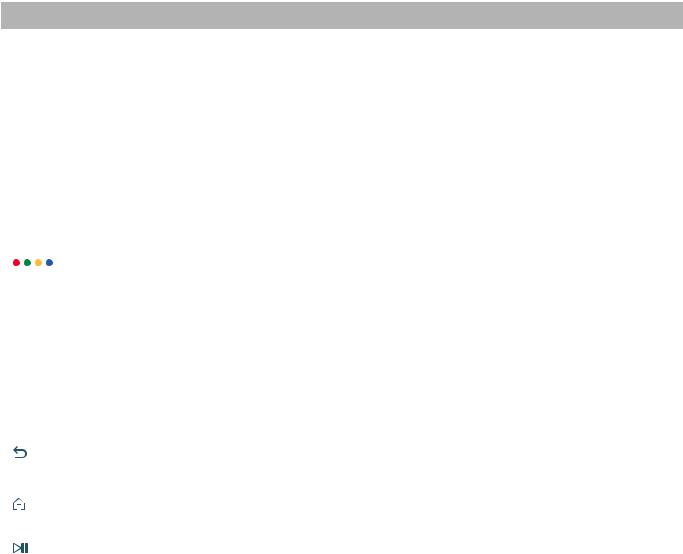
Botón |
Descripción |
|
|
|
Cuando se presiona, aparecen unos números en la pantalla. |
|
|
Seleccione los números y, luego, seleccione Completado para ingresar un valor |
|
123 (Panel numérico) |
numérico. Se utiliza para cambiar el canal, ingresar un PIN o un código ZIP, etc. |
|
Si el Botón de color aparece con una serie de números en la pantalla, seleccione |
||
|
el Botón de color y luego seleccione un color específico mediante el control |
|
|
direccional arriba/abajo/izquierda/derecha). Utilícelo para acceder a opciones |
|
|
adicionales que son específicas de acuerdo con la función que está en uso. |
|
|
|
|
EXTRA |
Mientras mira contenidos, presione para mostrar información adicional del |
|
proveedor de contenidos. |
||
|
||
|
|
|
|
Utilícelo para acceder a opciones adicionales que son específicas de acuerdo con la |
|
|
función que está en uso. |
|
|
"" Estos botones no están disponibles en los Estados Unidos y Canadá. |
|
|
|
|
Control direccional |
|
|
(arriba/abajo/izquierda/ |
Mueve el enfoque y cambia los valores que se ven en el menú del televisor. |
|
derecha) |
|
|
|
|
|
Seleccionar |
Selecciona o ejecuta el elemento resaltado. Cuando lo presiona mientras mira |
|
contenidos, aparece la información detallada del programa. |
||
|
||
|
|
|
|
Regresa al menú anterior. Cuando se lo presiona 1 segundo o más, la función que |
|
(Regresar) |
se está ejecutando se cierra. Cuando lo presiona mientras mira un programa, |
|
|
aparece el canal anterior. |
|
|
|
|
(Smart hub) |
Presione para regresar a la pantalla Inicio. |
|
|
|
|
(Reproducir/pausa) |
Cuando se presiona, aparecen los controles de reproducción. Puede utilizarlos para |
|
controlar el contenido multimedia que se está reproduciendo. |
||
|
||
|
|
|
|
Mueva el botón hacia arriba o hacia abajo para ajustar el volumen. Para enmudecer |
|
VOL (Volumen) |
el sonido, presione el botón. Cuando se lo presiona 1 segundo o más, aparece el |
|
|
menú Atajos de accesibilidad. |
|
|
|
|
CH (Canal) |
Mueva el botón hacia arriba o hacia abajo para cambiar el canal. Para ver la pantalla |
|
de la Guía, presione el botón. |
||
|
||
|
|
"" Los modelos de la serie K5300 no admiten el Control remoto Samsung Smart.
"" Las imágenes, los botones y las funciones del Control remoto Samsung Smart pueden diferir dependiendo del modelo.
"" Algunos Control remoto Samsung Smart no admiten ciertas funciones. Estos se listan a continuación: BN59-01259B y BN59-01259E: No admiten vinculación ni control remoto universal.
Puede encontrar el número de modelo del control remoto en la parte interna de la tapa de las pilas. Abra la tapa de las pilas para verlo.
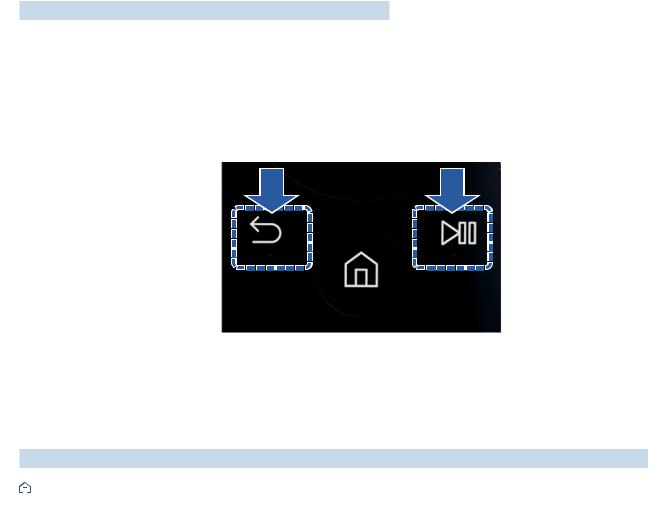
Conexión al Control remoto Samsung Smart
Vincule el televisor con el Control remoto Samsung Smart
"" La disponibilidad depende del modelo específico.
Al encender el televisor por primera vez, el Control remoto Samsung Smart se vincula automáticamente al televisor. Si el Control remoto Samsung Smart no se vincula automáticamente al televisor, apúntelo hacia el sensor del control remoto del televisor y, luego, mantenga presionados los botones Regresar e Reproducir/pausa simultáneamente durante 3 segundos o más.
Control de dispositivos externos con el Control remoto Samsung Smart - Uso del control remoto universal
Controle el televisor y los dispositivos externos conectados con el Control remoto Samsung Smart.
 Origen
Origen  Config. de control remoto universal
Config. de control remoto universal
Puede controlar los dispositivos externos conectados al televisor utilizando el control remoto. Para controlar dispositivos externos, regístrelos siguiendo las instrucciones de la pantalla.
""
""
La disponibilidad depende del modelo específico.
También puede usar la función Anynet+ (HDMI-CEC) para operar dispositivos externos Samsung con el control remoto del televisor sin configuraciones adicionales. Para obtener más información, consulte "Uso de Anynet+ (HDMI-CEC)".
"" Es posible que determinados dispositivos externos conectados al televisor no admitan la función de control remoto universal.
"" No coloque ningún obstáculo frente a un dispositivo externo. Puede causar que las señales del control remoto no se transmitan correctamente.
"" El televisor memoriza el dispositivo externo y su puerto de conexión (HDMI 1, HDMI 2, etc.).
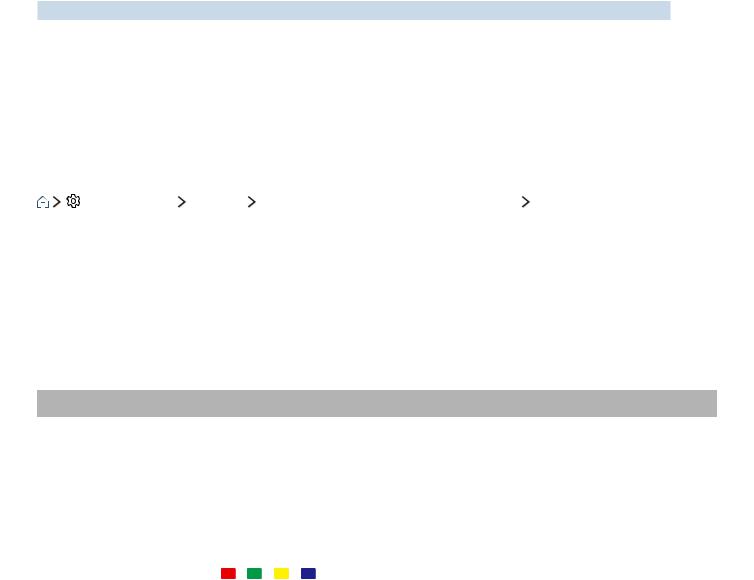
Control del televisor con un teclado o un controlador para juegos
Es más fácil controlar el televisor mediante la conexión de un teclado o un controlador para juegos.
Conexión de un teclado USB
Conecte el cable del teclado en el puerto USB del televisor.
Conexión de un teclado y un controlador para juegos Bluetooth
|
Configuración Sistema Administrador de dispositivode entrada Agregar teclado Bluetooth y |
Gamepad |
|
"" |
Esta función no está disponible en ciertos modelos en áreas geográficas específicas. |
"" |
Si su dispositivo no fue detectado, colóquelo cerca del televisor y, luego, seleccione Actualizar. El televisor |
|
busca nuevamente los dispositivos disponibles. |
Uso del teclado
Teclado |
Funciones del control remoto |
Teclas de dirección |
Mueve el enfoque |
|
|
Tecla de Windows |
Muestra el menú |
|
|
Tecla Enter |
Selecciona o ejecuta el elemento resaltado |
|
|
Tecla ESC |
Regresa a la pantalla anterior. |
|
|
Tecla F1 / F2 / F3 / F4 |
/ / / |
|
|
Tecla F5 |
Lanza la pantalla Inicio. |
|
|
Tecla F6 |
Muestra la pantalla de origen |
|
|
Tecla F7 |
Inicia la Lista de canales |
|
|
Tecla F8 |
Silencia el sonido |
|
|
Tecla F9 / F10 |
Ajusta el volumen |
|
|
Tecla F11 / F12 |
Cambia el canal. |
|
|
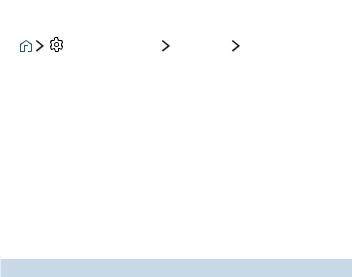
Configuración del teclado
|
Configuración Sistema Administrador de dispositivode entrada, puede configurar las |
siguientes funciones. |
|
●● |
Idioma del teclado |
●● |
Tipo de teclado |
●● |
Acceso directo al idioma de entrada |
Ingreso de texto utilizando el teclado QWERTY en pantalla
Utilice el teclado QWERTY para ingresar texto en su TV.
Uso de funciones adicionales
Seleccione  en la pantalla del teclado QWERTY. Las siguientes opciones están disponibles:
en la pantalla del teclado QWERTY. Las siguientes opciones están disponibles:
"" Las opciones disponibles pueden diferir dependiendo de la función que se está ejecutando actualmente.
●● |
Texto recomendado |
●● |
Restablecer datos de texto recomendado |
●● |
Predecir el siguiente carácter (cuando use los botones de dirección) |
●● |
Idioma |
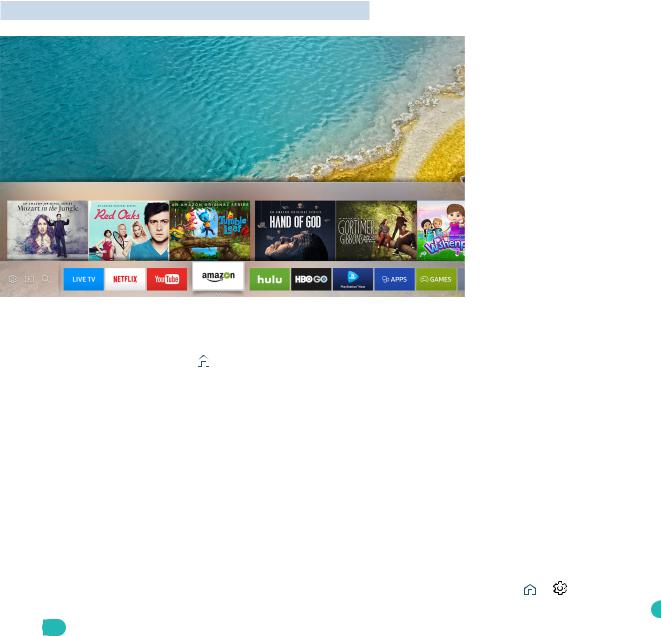
Smart Hub
Vea la descripción de las funciones básicas de Smart Hub.
"" La imagen de su televisor puede diferir de la imagen anterior dependiendo del modelo y el área geográfica.
Después de presionar el botón en su control remoto, puede navegar por la web y descargar aplicaciones con Smart Hub.
"" Algunos de los servicios de Smart Hub son servicios pagos. Para usar un servicio de pago, debe tener una cuenta con el proveedor de servicios o una cuenta Samsung. Para obtener más información, consulte "Usar una cuenta Samsung".
"" Para usar Smart Hub, el televisor debe estar conectado a Internet.
"" Es posible que las funciones de Smart Hub no estén disponibles dependiendo del proveedor de servicios, idioma o región.
""
""
Los cortes del servicio de Smart Hub pueden deberse a las interrupciones de su servicio de Internet.
Puede ver el texto completo del documento de Términos y política navegando hasta  Configuración
Configuración  Soporte técnico
Soporte técnico  Términos y política. Si desea dejar de utilizar Smart Hub, puede cancelar el acuerdo. Int.
Términos y política. Si desea dejar de utilizar Smart Hub, puede cancelar el acuerdo. Int.
Ahora
Visualización de la pantalla Inicio
En la pantalla Inicio puede ejecutar fácilmente las aplicaciones utilizadas anteriormente o con frecuencia. También es posible mover o eliminar las aplicaciones en la pantalla.
Si pulsa el botón  del control remoto, puede usar las siguientes funciones y características.
del control remoto, puede usar las siguientes funciones y características.
●● Config.
Puede configurar rápidamente las funciones usadas con más frecuencia.
Modo de Imagen
Puede seleccionar el modo de imagen que ofrezca la mejor experiencia de visualización.
Salida del sonido
Puede elegir qué altavoces usa el televisor para la salida de audio.
Modo de Sonido
Puede seleccionar un modo de sonido para optimizar la mejor experiencia auditiva.
Subtítulo
Puede mirar transmisiones de televisión con subtítulos.
"" Esta función no está disponible en ciertos modelos en áreas geográficas específicas.
PIP
Al utilizar un dispositivo externo conectado, puede mirar una transmisión de televisión en una pequeña ventana imagen en imagen (PIP).
"" Este botón no está disponible en Estados Unidos y Canadá.
"" Esta función no está disponible en ciertos modelos en áreas geográficas específicas.
Red
Permite ver el estado actual de la red y de Internet.
Temporizador
Permite apagar automáticamente el televisor después de un tiempo predeterminado.
Más
Muestra los menús del televisor.
●● Origen
Puede seleccionar un dispositivo externo conectado al televisor.
"" Para obtener más información sobre la conexión de dispositivos externos, consulte "Alternancia entre dispositivos externos conectados al televisor".
●● Buscar
Puede buscar aplicaciones o juegos en los servicios de Smart Hub.

Eliminación de un elemento en la pantalla Inicio
Para eliminar un elemento en la pantalla Inicio mueva el enfoque hasta el elemento que desea eliminar, presione el botón de dirección que va hacia abajo y luego seleccione Quitar.
Desplazamiento de un elemento en la pantalla Inicio
Para desplazar un elemento en la pantalla Inicio, mueva el enfoque hasta el elemento que desea mover a una nueva ubicación, presione el botón de dirección que va hacia abajo y luego seleccione Mover.
Inicio automático de Smart Hub
Configuración  Sistema
Sistema  Configuración experto
Configuración experto  Ejecución de Smart Hub
Ejecución de Smart Hub
Cuando configura Ejecución de Smart Hub en Encendido, el televisor muestra automáticamente la pantalla Inicio cuando lo enciende.
Restablecimiento de Smart Hub
Configuración  Soporte técnico
Soporte técnico  Autodiagnóstico
Autodiagnóstico  Restablecer Smart Hub
Restablecer Smart Hub
Usar una cuenta Samsung
Crear y administrar su propia cuenta Samsung.
Creación de una cuenta Samsung
Configuración  Sistema
Sistema  Cuenta Samsung
Cuenta Samsung  Crear cuenta
Crear cuenta
Algunos de los servicios de Smart Hub son servicios pagos. Para usar un servicio de pago, debe tener una cuenta con el proveedor de servicios o una cuenta Samsung.
"" Puede ver el texto completo de los Términos & Política  Configuración
Configuración  Sistema
Sistema  Cuenta Samsung
Cuenta Samsung  Términos y condiciones de la cta Samsung, política de privacidad tras iniciar sesión en su cuenta Samsung.
Términos y condiciones de la cta Samsung, política de privacidad tras iniciar sesión en su cuenta Samsung.
"" También puede crear una cuenta Samsung en http://content.samsung.com. Una vez que tenga una cuenta, puede usar la misma ID en el televisor y en el sitio web de Samsung.
"" Si desea revisar los términos y condiciones, seleccione Ver detalles.
"" Si quiere que su cuenta esté protegida, seleccione Selección de imagen de perfil e ingreso de contraseña (nivel alto de seguridad) en el campo debajo de la contraseña.
"" Si desea que el televisor ingrese a la cuenta automáticamente al encenderlo, haga clic en Iniciar sesión automát..
Creación de una cuenta Samsung usando una cuenta Facebook


 Configuración
Configuración  Sistema
Sistema  Cuenta Samsung
Cuenta Samsung  Crear con Facebook
Crear con Facebook
Inicio de sesión en una cuenta Samsung


 Configuración
Configuración  Sistema
Sistema  Cuenta Samsung
Cuenta Samsung  Iniciar sesión
Iniciar sesión
Cambio y agregado de información a una cuenta Samsung


 Configuración
Configuración  Sistema
Sistema  Cuenta Samsung
Cuenta Samsung  Editar perfil
Editar perfil
"" Para cambiar la información de la cuenta, debe iniciar sesión en su cuenta Samsung.
Administración de la información de pago guardada en el televisor


 Configuración
Configuración  Sistema
Sistema  Cuenta Samsung
Cuenta Samsung  Información de pago
Información de pago
"" Para administrar la información de la cuenta, debe iniciar sesión en su cuenta Samsung.
Eliminación de una cuenta Samsung del televisor


 Configuración
Configuración  Sistema
Sistema  Cuenta Samsung
Cuenta Samsung  Eliminar cuenta
Eliminar cuenta
"" Para quitar la información de la cuenta, debe iniciar sesión en su cuenta Samsung.
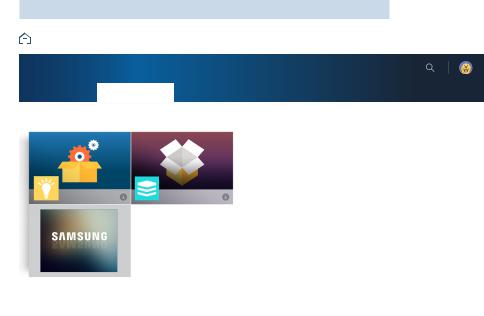
Uso del servicio APPS
Descargue y ejecute varias aplicaciones desde Smart Hub.
 APPS
APPS
 APPS
APPS
Mis Apps |
Lo nuevo |
Los más populares |
Videos |
Vida mejorada |
Entretenimiento |
|
|
|
|
|
|
|
|
|
|
|
|
"" La imagen de su televisor puede diferir de la imagen anterior dependiendo del modelo y el área geográfica.
Puede disfrutar de una amplia variedad de contenidos de noticias, deportes, clima y juegos al instalar las aplicaciones correspondientes en el televisor.
"" Para usar esta función, el televisor debe estar conectado a Internet.
"" Cuando se inicia Smart Hub por primera vez, las aplicaciones predeterminadas son instaladas automáticamente. Las aplicaciones predeterminadas pueden variar dependiendo del área geográfica.
